Hráči nejhranějšího titulu Battle Royale ve službě Steam, PlayerUnkown's Battlegrounds (nebo PUBG), mohou vyzkoušet, že jejich funkce Push-to-Talk nefunguje ve hře.
Když k tomuto problému dojde, můžete slyšet své spoluhráče, ale oni vás neslyší, i když váš mikrofon funguje dobře. Postupujte podle našeho průvodce a zkontrolujte řešení tohoto problému.
Jak mohu opravit Push-to-Talk v PUBG?
1. Zkontrolujte nastavení Steam a povolte Push to Talk
- Otevřete Steam a přejděte na Ikona nastavení nachází se na překryvné vrstvě chatu
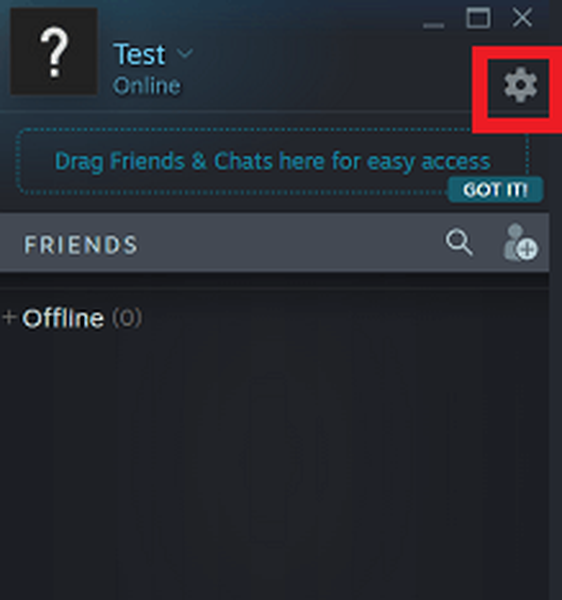
- Pokračuj Nastavení hlasu a vyberte svůj mikrofon pod Zařízení pro hlasový vstup
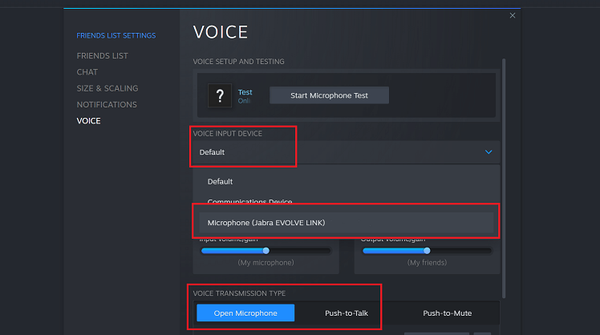
- Vyberte mikrofon Zařízení pro hlasový vstup a pod Typ hlasového přenosu, ujistěte se, že je nastavena funkce Push-to-Talk, poté vyberte klávesu Push-to-Talk
2. Ujistěte se, že je nainstalována nejnovější oprava
- Někdy mikrofon ve hře funguje kvůli chybě.
- V tomto případě zkontrolujte, zda aktualizace ve vašem klientu Steam neobsahuje PUBG
- Chcete-li to provést, ujistěte se, že je PUBG uzavřen, poté přejděte ke svému klientovi Steam a zkontrolujte ve spodní části stránky, kde je uvedeno Soubory ke stažení
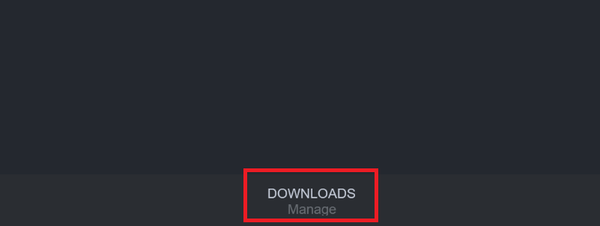
- Klikněte na Soubory ke stažení, pak zkontrolujte, zda čeká na aktualizaci PUBG. Pokud existuje, jednoduše spusťte aktualizaci
- Po aktualizaci hry znovu otevřete PUBG a zkontrolujte, zda byl problém vyřešen
3. Ujistěte se, že je v PUBG povolena funkce Push-to-Talk
- Chcete-li to zkontrolovat, ujistěte se, že je videohra PUBG otevřená, a přejděte na Nastavení Jídelní lístek
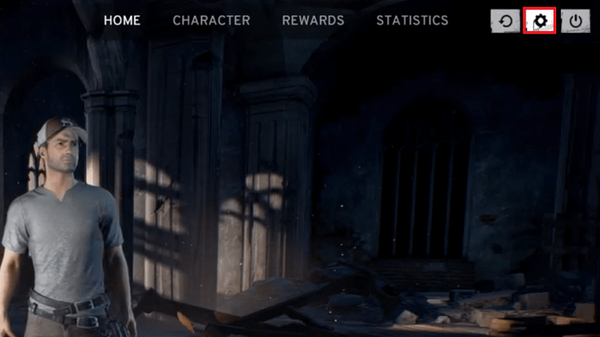
- Vybrat Zvuk kartu, pak pod Můj hlas, ujisti se Push-to-Talk je vybrána jako možnost
- Klíč, který byste měli stisknout, je mluvit T ve výchozím nastavení to však můžete změnit ve stejné nabídce
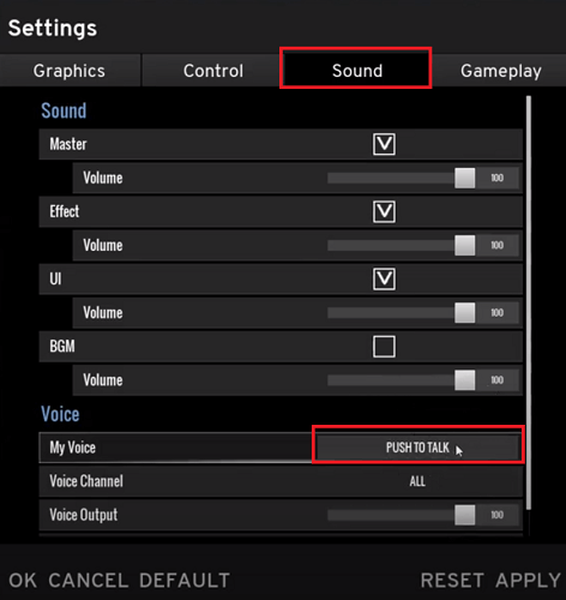
- Klikněte na Aplikovat a vyzkoušejte, zda tato oprava funguje pro vás
4. Zkontrolujte nastavení zvuku systému Windows
- Přejděte do pravé dolní části hlavního panelu a poté klikněte pravým tlačítkem na ikonu Ikona zvuku a vyberte Zvuky
- Pod Přehrávání Na kartě vyberte výchozí Reproduktory / sluchátka
- Zamiřte do Záznam kartu a poté vyberte výchozí Mikrofon
- Dále klikněte pravým tlačítkem na vstupní zařízení a vyberte Vlastnosti
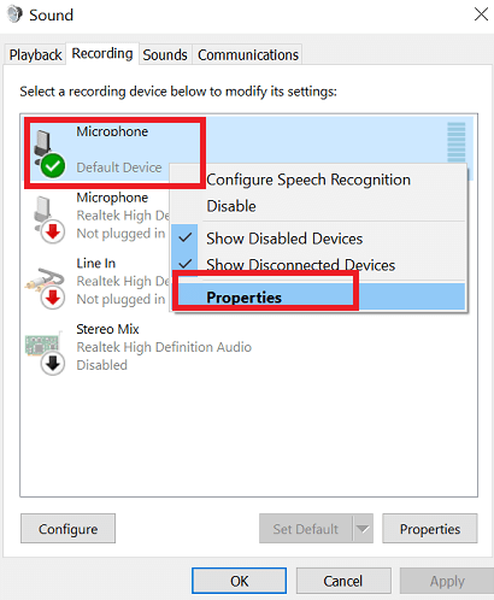
- Přejít na Pokročilý kartu a ujistěte se, že Povolte aplikacím převzít výlučnou kontrolu nad tímto zařízením není zaškrtnuto
- Klepněte na Aplikovat a pak OK, a znovu otevřete videohru PUBG, abyste zjistili, zda byl problém nyní vyřešen
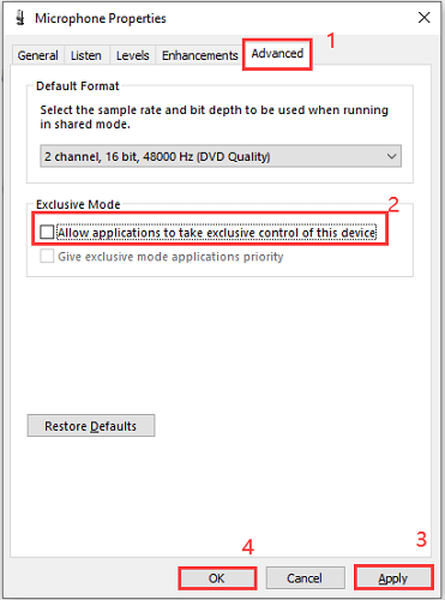
5. Zkontrolujte, zda je ovladač zvukové karty aktualizován
- Vepište Správce zařízení pod Windows Search
- Zamiřte do Zvuk, poté klikněte na ikonu rozevírací nabídky a klikněte pravým tlačítkem na zvukové zařízení
- Nyní se zobrazí výzva s nabídkou, stačí vybrat Aktualizujte ovladač
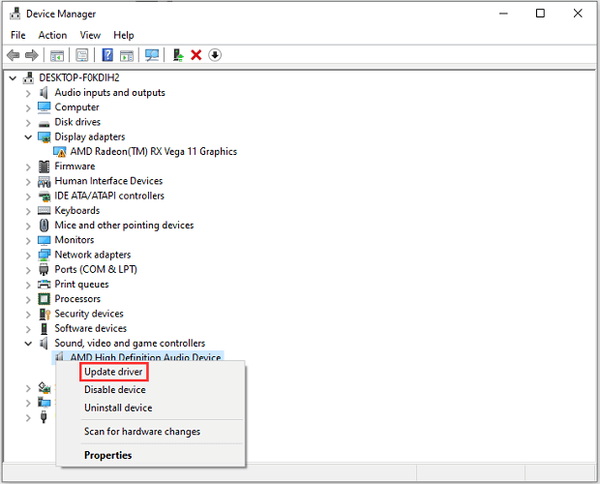
- Vybrat Vyhledejte automaticky aktualizovaný software ovladače možnost, pak systém Windows automaticky stáhne a nainstaluje nejnovější zvukový ovladač
- Po instalaci aktualizací restartujte počítač a otevřete PUBG a zkontrolujte, zda byl problém vyřešen
Tato řešení by měla opravit váš mikrofon v PUBG a umožnit vám používat Push-to-Talk ke komunikaci s ostatními hráči. Pokud stále máte problémy s používáním hlasového chatu ve hře, mikrofon na náhlavní soupravě nemusí fungovat správně.
Pokud váš mikrofon vůbec nefunguje, podívejte se na náš seznam nejlepších herních náhlavních souprav roku 2020.
FAQ: Další informace o PUBG
- Mohu hrát PUBG zdarma?
Verze hry pro Android je zcela zdarma, ale pokud si chcete zahrát verzi pro PC, budete muset zaplatit.
- Je PUBG nebezpečná hra?
Vzhledem k tomu, že PUBG je hlavně o zbraních a střelbě na ostatní, vše se scvrkává na to, jak citlivý je ten, kdo hraje. Prozkoumejte některé další hry FPS.
- Co je to emulátor PUBG?
Vzhledem k tomu, že PC verze PUBG je pay-to-play, mnoho hráčů se rozhodlo emulovat verzi Androidu na svém PC, proto PUBG Emulator.
- Battle Royale hry
- Problémy s mikrofonem
- PlayerUnknown's Battlegrounds
 Friendoffriends
Friendoffriends
![Tlačítko PUBG Push-to-Talk nefunguje [OPRAVENÉ]](https://friend-of-friends.com/storage/img/images_5/pubg-push-to-talk-button-not-working-[fixed].jpg)


